Как настроить настройку подписок WooCommerce в 2023 году?
Опубликовано: 2023-10-05Добро пожаловать в это подробное руководство, ваш ключ к раскрытию огромного потенциала настройки подписок WooCommerce и созданию прибыльного потока доходов на основе подписки на вашем веб-сайте WordPress. Модель подписки переживает стремительный рост в различных отраслях, обещая беспрецедентную прибыльность.
Однако многие компании, исследующие платформу WooCommerce, по-прежнему не знают о мощных возможностях, скрытых в настройке подписок WooCommerce. Не волнуйтесь; мы здесь, чтобы осветить вам путь. На следующих страницах мы проведем вас через сложный процесс настройки подписок WooCommerce для вашего интернет-магазина.
Оглавление
Что такое плагин настройки подписок WooCommerce?
WooCommerce Subscriptions — популярный и широко используемый плагин WordPress, разработанный для WooCommerce, популярной платформы электронной коммерции. WooCommerce известен своей гибкостью и расширяемостью, а WooCommerce Subscriptions — это расширение, которое добавляет функции подписки и периодического выставления счетов в интернет-магазины на базе WooCommerce.
Подписки WooCommerce — отличный инструмент для компаний, желающих предлагать продукты или услуги на основе подписки, поскольку они упрощают управление регулярными доходами, улучшают качество обслуживания клиентов и помогают удерживать лояльных клиентов.
Быстрые примеры:
Давайте рассмотрим невероятную универсальность подписок WooCommerce на свежем примере:
Представьте, что у вас есть кофейня по обжарке изысканного кофе и вы хотите расширить свой бизнес, предлагая доставку кофе по подписке. С помощью подписок WooCommerce вы можете воплотить эту идею в реальность.
Наслаждение по подписке на кофе:
Вы можете создавать планы подписки, которые позволят любителям кофе получать любимую смесь с желаемой частотой. Будь то насыщенный и смелый «Espresso Supreme» каждые две недели, «Morning Blend» средней крепости каждый месяц или экзотический «Single Origin Surprise» каждые три месяца, ваши клиенты имеют возможность персонализировать свой кофе.
Жаркое на кончиках ваших пальцев:
Подписки WooCommerce не только творят чудеса с подписками на физические продукты, такие как кофе, но также обслуживают предприятия, предоставляющие услуги. Если вы предлагаете услуги, связанные с кофе, такие как обучение бариста или обслуживание кофемашины, вы можете легко перейти на модель подписки. Попрощайтесь с хлопотами ожидания чеков по почте; Подписки WooCommerce гарантируют, что вы будете получать платежи надежно и вовремя.
Независимо от того, что вы готовите — будь то кофе, услуги или любой другой продукт — вы можете доверять подпискам WooCommerce, которые адаптируются к вашему уникальному предложению.
Чем плагин подписок WooCommerce отличается от плагина WooCommerce?
Подписки WooCommerce — это расширение или плагин, который работает вместе с основным плагином WooCommerce и добавляет определенные функции подписки и регулярного выставления счетов в ваш интернет-магазин на базе WooCommerce. Вот чем подписки WooCommerce отличаются от основного плагина WooCommerce:
| Аспект | Плагин WooCommerce | Плагин подписок WooCommerce |
|---|---|---|
| Основная функциональность | Основы электронной коммерции | Особенности подписки |
| Продукты | Традиционные разовые покупки | Продукты по подписке |
| Выставление счетов и регулярные платежи | Разовые платежные операции | Регулярные счета и платежи |
| Управление подпиской | Базовое управление заказами | Подробное управление подпиской |
| Опыт клиентов | Стандартные покупки продуктов | Расширенное управление подписками |
Пошаговое руководство
Теперь давайте углубимся в пошаговый процесс:

1. Установите плагин подписок WooCommerce.
Для начала защитите плагин WooCommerce Subscriptions, совершив покупку. После этого загрузите ZIP-файл и перейдите на панель управления WordPress. Наведите курсор на «Плагины» и выберите «Добавить новый». Загрузите ZIP-файл и запустите процесс установки, нажав «Установить сейчас». Наконец, активируйте плагин и получите доступ к настройкам подписки WooCommerce.
2. Настройте параметры подписки WooCommerce.
Настройте параметры подписки WooCommerce, сняв флажок «Принимать продления вручную» в разделе «Продление».

Эта конфигурация позволяет подпискам WooCommerce автоматически принимать на себя ответственность за платежи клиентов, избавляя вас от ручной работы. Не упускайте из виду важность включения автоматических повторных попыток для неудавшихся регулярных платежей в разделе «Повторить неудачный платеж».

3. Разрешить клиентам создавать учетные записи во время оформления заказа
Перейдите в настройки WooCommerce, в частности вкладку «Учетные записи и конфиденциальность», и убедитесь, что клиенты имеют возможность создавать учетные записи во время процесса оформления заказа.

Кроме того, вы можете выбрать автоматическое создание учетных записей для клиентов на основе предоставленных ими адресов электронной почты, при этом учетные данные для входа будут отправляться непосредственно в их почтовый ящик.
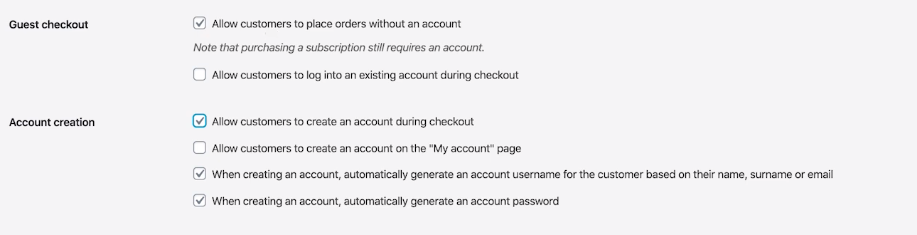
4. Проверьте свои способы оплаты
Чтобы обеспечить плавную интеграцию с подписками WooCommerce, убедитесь, что у вас есть хотя бы один способ оплаты, поддерживающий автоматические регулярные платежи. Вы увидите галочку рядом со способом оплаты, если он совместим с подписками WooCommerce.
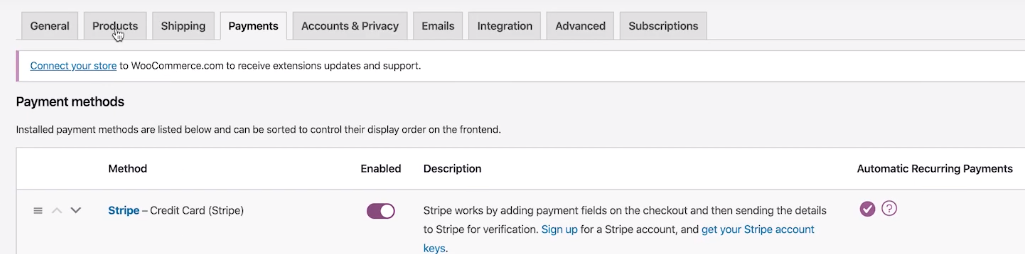
Если вам нужен подходящий способ оплаты, ознакомьтесь с нашим полным списком, который включает такие известные варианты, как Stripe, Authorize.Net и PayPal.
5. Создайте свой первый продукт по подписке
Начните свое путешествие по подписке, добавив новый продукт в свой магазин.
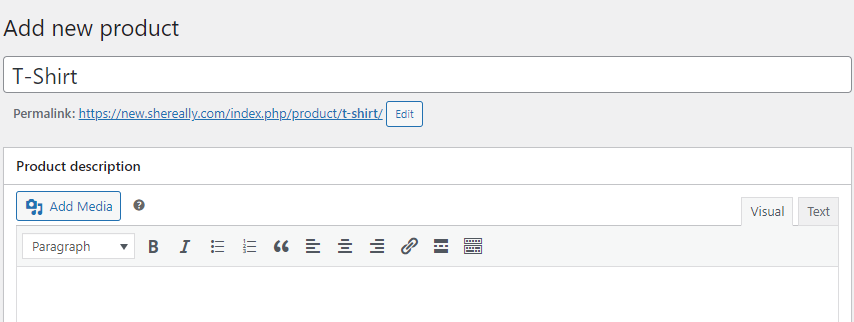
Настройте тип продукта как простую подписку и укажите сведения о подписке, такие как цены и интервалы выставления счетов. Не забудьте загрузить привлекательное изображение и нажать «Опубликовать».
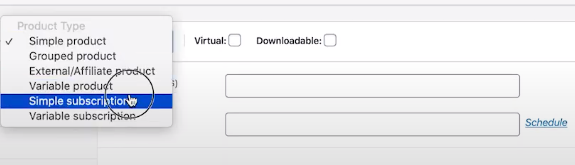
Совет для профессионалов : если вы переводите существующие продукты без подписки в предложения по подписке, подумайте об удобстве дублирования существующих продуктов с помощью плагина «Дублировать публикацию», а затем соответствующим образом скорректируйте их типы продуктов.
Создание продукта с переменной подпиской
Если ваш ассортимент продукции требует разнообразия, углубитесь в создание продукта с изменяемой подпиской. Начните с перехода на панель управления WooCommerce и нажмите «Продукты», а затем «Добавить новый».
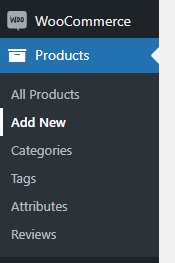
В разделе данных о продукте выберите «Переменная подписка». Настройте атрибуты, представьте варианты и предоставьте каждому варианту информацию о ценах и SKU.
6. Выполните тестовый заказ продукта по подписке.
Чтобы получить представление о клиентском опыте, смоделируйте процесс тестовой проверки.
Вот исправленная инструкция:
- Начните с открытия окна в режиме инкогнито и перехода на страницу продукта.
- Нажмите кнопку «Зарегистрироваться сейчас», чтобы начать процесс подписки.
- Добавьте выбранный товар в корзину и перейдите к оформлению заказа. Желательно использовать адрес электронной почты, который не связан с администратором вашего сайта.
- Выполнив эти шаги, вы получите ценную информацию об опыте клиентов в процессе подписки.
- После завершения оформления заказа проверьте свою электронную почту. Вы должны найти квитанцию о заказе подписки, отправленную вам.
- Посетите страницу «Полученный заказ» и нажмите кнопку «Просмотр», чтобы получить доступ к подробной информации о вашей подписке на странице вашей учетной записи.
- Клиенты будут иметь доступ к ключевым деталям подписки, включая дату начала, дату последнего заказа и дату следующего платежа.
- Кроме того, клиенты найдут варианты управления своими подписками, включая отмену, изменение способов оплаты или инициирование раннего продления, если эта функция включена.
- Чтобы просматривать заказы и управлять ими, вернитесь на серверную часть вашего магазина WooCommerce и нажмите вкладку «Заказы».
Имея под рукой эти шаги, вы теперь готовы отправиться в путешествие по подпискам WooCommerce — путешествие, которое обещает оптимизировать вашу бизнес-модель на основе подписки для достижения максимального успеха.
Часто задаваемые вопросы — Настройка подписок WooCommerce
Могу ли я приобрести один продукт по подписке и один продукт без подписки в одном заказе?
Да, вы можете сочетать продукты по подписке и без подписки в одном заказе. Чтобы включить эту функцию, вам необходимо приобрести расширение «Все продукты для подписок WooCommerce» для вашего сайта WooCommerce.
Как я могу позволить клиентам приобретать и подписку, и одноразовые продукты за одну транзакцию?
Вы можете включить смешанную проверку, установив флажок «Смешанная проверка» в настройках WooCommerce на вкладке «Подписки». Это позволяет клиентам приобретать несколько подписок и одноразовые продукты в одном заказе. Если вы предпочитаете ограничить это, просто снимите флажок «Смешанная проверка».
Что такое смешанная проверка в WooCommerce?
Смешанная проверка в WooCommerce происходит, когда одна транзакция включает в себя как продукты по подписке, так и одноразовые продукты. Чтобы включить это, установите флажок «Смешанная проверка» в настройках WooCommerce на вкладке «Подписки». Если вы предпочитаете не разрешать смешанные проверки, снятие флажка с этого параметра не позволит клиентам покупать оба типа продуктов в одном заказе.
Как включить гостевую кассу для заказов на подписку WooCommerce?
Чтобы включить гостевую кассу для заказов на подписку WooCommerce, выполните следующие действия:
Перейдите в WooCommerce > Настройки > Учетные записи и конфиденциальность.
В разделе «Гостевая оплата» вы можете выбрать, разрешать ли клиентам размещать заказы без создания учетной записи.
Вы также можете включить для клиентов возможность создавать учетную запись во время оформления заказа и автоматически генерировать для них имя пользователя учетной записи на основе их имени, фамилии или адреса электронной почты.
Не забудьте нажать «Обновить», чтобы сохранить изменения.
Как вручную применить скидку к существующей подписке?
Чтобы вручную применить скидку к существующей подписке, выполните следующие действия:
1. Перейдите на панель управления WordPress и выберите WooCommerce > Купоны.
2. Создайте новый купон и установите тип скидки «Периодическая скидка на продукт %» на 100 % и за 1 платеж.
3. На вкладке «Ограничение использования» добавьте продукт по подписке в раздел «Продукты».
4. Сохраните купон и перейдите к подписке клиента. Нажмите «Применить купон» и введите код купона.
Заключение
Внедряя подписки WooCommerce, вы не просто адаптируетесь к меняющемуся ландшафту электронной коммерции; вы берете на себя управление бизнес-стратегией, которая может обеспечить стабильный доход и способствовать долгосрочным отношениям с клиентами. Отправляясь вперед, помните, что в вашем распоряжении мощный инструмент, позволяющий создать бесперебойную подписку для ваших клиентов, увеличить потоки доходов и поднять ваше предприятие электронной коммерции на новую высоту.
Сопутствующий контент: Как использовать хуки WooCommerce
Плагин планирования WordPress
